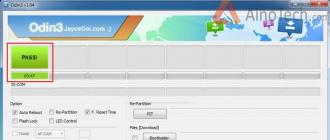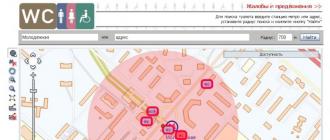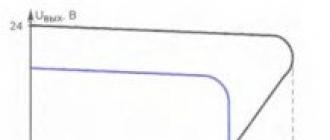Erreur 1068 Le service enfant n'a pas pu être démarré. Le service enfant n'a pas pu démarrer. Ce qu'il faut faire
Des systèmes dont les raisons peuvent être très différentes. Dans cet article, nous examinerons de plus près comment corriger l'erreur 1068 et pourquoi elle se produit. Voyons cela. Aller!
"Le service d'identité d'application sur l'ordinateur local n'a pas pu démarrer. Erreur 1068 : Le service enfant n'a pas pu être démarré » - un message similaire apparaît en cas de tentative infructueuse de démarrage d'une application système, ce qui devient un obstacle lors du travail avec l'ordinateur. Pour vous débarrasser de ce problème, vous devez suivre les étapes suivantes :
- Ouvrez le menu Démarrer, sélectionnez Panneau de configuration.
- Dans la fenêtre Panneau de configuration, cliquez sur Système et sécurité.
- Accédez à la section Administration.
- Dans la fenêtre qui apparaît, sélectionnez « Services ».
- En accédant à la liste, recherchez l'utilitaire « Planificateur de tâches ». Ensuite, faites un clic droit dessus et sélectionnez « Propriétés ».
- Dans l'onglet « Général », dans la rubrique « Type de démarrage : », sélectionnez « Automatique ».
- Assurez-vous de cliquer sur les boutons « Appliquer » et « Exécuter ».
- Recherchez les applications dans la liste : « Journal des événements Windows » et « Appel de procédure à distance (RPC) ». Répétez les mêmes étapes avec eux comme décrit ci-dessus.
- Redémarrez votre ordinateur pour que les modifications prennent effet.

Si malgré les réglages que vous avez effectués, l'erreur ne disparaît pas, essayez la méthode suivante.
Vous pouvez accéder à la liste d'utilitaires souhaitée de la même manière que la méthode précédente, ou lancer le « Gestionnaire des tâches » en appuyant sur la combinaison de touches Ctrl+Alt+Suppr, puis ouvrir l'onglet « Services ». Là, vous devrez trouver et activer 6 autres utilitaires :

Vous devez faire avec eux la même chose que dans la première méthode. Si une application ne peut pas être activée, essayez ceci :
- Accédez au menu Démarrer.
- "Tous les programmes".
- Sélectionnez le dossier "Accessoires" et dedans "Invite de commandes".
Vous pouvez également utiliser la recherche Windows en tapant « cmd ». Veuillez noter que vous devez exécuter l'invite de commande avec les droits d'administrateur. Dans la fenêtre qui apparaît, saisissez la commande : net start le nom de l'utilitaire qui ne peut pas être activé. Pour afficher le nom complet, accédez aux propriétés de l'utilitaire et copiez ce qui est répertorié dans la section « Nom ».
L'icône du son dans la barre des tâches m'a indiqué que quelque chose ne fonctionnait pas (je n'ai pas coupé le son). Lorsque je l'ai survolé, un message est apparu : Le service audio n'est pas en cours d'exécution.
Le service audio ne fonctionne pas
Si vous cliquez sur l'icône, l'assistant de dépannage se lancera et tentera de réparer quelque chose. Mais rien ne fonctionnera pour lui. Le résultat de son fonctionnement sera seulement un message indiquant que le service audio n'est pas en cours d'exécution.
Solution
Le service ne fonctionnant pas, vous devez le démarrer. Pour ce faire, vous devez vous rendre sur la liste des services (panneau de configuration -> administration -> services) et recherchez-y le service Windows Audio. Si vous parvenez à l'exécuter, le problème est résolu. Mais comme l'assistant n'a pas pu le faire, l'erreur 1068 apparaîtra très probablement : Le service enfant n'a pas pu être démarré.
Après avoir surfé sur le Web, j'ai découvert que Windows Audio dépend de trois services :
- Planificateur de cours multimédia
- Générateur de points de terminaison audio Windows
- Appel de procédure à distance (RPC)
J'ai désactivé le planificateur de classe Media et après l'avoir activé, le service Windows Audio a démarré en toute sécurité.
De nombreux utilisateurs de Windows 7, lorsqu'ils activent des processus désactivés au moment du démarrage, sont confrontés à l'erreur suivante : « Erreur 1068 : le service ou le groupe enfant n'a pas pu être démarré ». Le plus souvent, cette erreur se produit chez les utilisateurs qui tentent d'activer le son sur leur ordinateur ou de créer un groupe résidentiel. Dans cet article, je vais vous expliquer comment vous débarrasser de cette erreur.
Tout d’abord, vous devez déterminer quel service ne fonctionne pas. Pour ce faire, nous utiliserons le gestionnaire de tâches. Appuyez sur le raccourci clavier Ctrl+Alt+Suppr et sélectionnez « Gestionnaire des tâches » dans le menu qui apparaît.
Dans la fenêtre qui s'ouvre, allez dans l'onglet « Services ».

Ensuite, sélectionnez le menu « Ouvrir les services » ou « Services » tout en bas de la fenêtre.

Vérifiez l'état des services. Tous les services suivants doivent avoir le statut « En cours d'exécution ».
1. « Service de passerelle de couche d'application ». Ce service est chargé de prendre en charge un protocole tiers pour le partage de connexion Internet.
2. «Service de sensibilisation au réseau (NLA)».
3. Branchez et jouez.
4. "Téléphonie".
5. « Gestionnaire de connexions d'accès à distance ».
6. « Gestionnaire automatique de connexions d’accès à distance. »
Si l'un des services ci-dessus ne fonctionne pas, vous devez l'activer. Pour ce faire, cliquez une fois sur le service avec le bouton gauche de la souris et sélectionnez l'icône en forme de triangle en haut de la fenêtre, qui lancera le service.

Une fois tous les services nécessaires exécutés, assurez-vous de redémarrer votre ordinateur.
Désormais, tous les services Windows sont exécutés et le système fonctionne correctement. Si, pour une raison quelconque, vous arrêtez le service, vous devez le définir sur l'état par défaut, puis redémarrer Windows. J'espère que vous avez trouvé cet article utile.
Aujourd'hui, nous examinerons le code d'erreur 1068, qui empêche l'ordinateur de se connecter à une connexion haut débit. En règle générale, après l'apparition de l'erreur 1068, le système commence à afficher le code d'erreur 711. Ci-dessous, nous essaierons de comprendre comment résoudre ce problème.
L'erreur 1068 est un invité peu fréquent du système d'exploitation Windows et signale que les services d'accès à distance ne fonctionnaient pas sur le système.
Le problème peut être résolu en plusieurs étapes simples.
Étape 1. Tout d’abord, essayons de démarrer les services nécessaires. Pour ce faire, ouvrez une fenêtre "Courir" combinaison Gagner+R puis exécutez la commande services.msc.

Une fenêtre s'ouvrira "Prestations de service" . Sous forme de liste, tous les services système se trouvent ici, triés par ordre alphabétique. Trouver un service "Téléphonie" , faites un clic droit dessus et sélectionnez "Propriétés" .

Au chapitre "Type de démarrage" définir la valeur "Manuellement" . Cliquez maintenant sur le bouton "Appliquer" , et puis "Courir" .

Faites des actions similaires avec les services suivants :
Prise en charge des appareils Plug and Play
Service SSTP
Gestionnaire de connexions d'accès à distance automatique
Si l'erreur 1068 continue de s'afficher, passez à la deuxième étape.
Étape 2. Nous allons maintenant vérifier les droits sur les dossiers système. Pour ce faire, allez sur le disque C:\ et appelez le menu contextuel du dossier "Les fenêtres" en faisant un clic droit dessus, sélectionnez "Propriétés" . Allez dans l'onglet "Sécurité" et dans la rubrique "Groupes et utilisateurs" assurez-vous qu'un accès complet est accordé aux éléments "CRÉATEUR-PROPRIÉTAIRE" , "Système" Et "Installateur de confiance" .

Ces informations peuvent être trouvées en mettant en surbrillance l'un des éléments et en regardant juste en dessous dans la colonne des droits.
Si l'un des éléments n'a pas un accès complet, sélectionnez-le avec un clic de souris, puis sélectionnez le bouton "Changement" . Au chapitre "Autorisations de groupe" coche la case "Accès total" . Cliquez sur le bouton "Appliquer" .
Après avoir terminé ces étapes, assurez-vous de redémarrer votre ordinateur et essayez de démarrer une connexion haut débit. Si l'erreur 1068 persiste, passez à la troisième étape.
Étape 3. Dans certains cas, les erreurs 1068 et 711 peuvent survenir car le service "Collecteur d'événements Windows" pourrait arrêter l’enregistrement des informations dans le dossier « Logfiles ».
Pour vérifier cela, vous devez redémarrer votre ordinateur en mode sans échec. Pour ce faire, envoyez l'ordinateur redémarrer et jusqu'à ce que le système affiche le logo Windows, appuyez sur le bouton F8. Dans le menu qui apparaît, sélectionnez "Mode sans échec" .
Après avoir démarré votre ordinateur, allez dans le dossier C:\Windows\Système32, recherchez le dossier "Fichiers journaux" et renommez-le en "Fichiers journaux.old" . Redémarrez votre ordinateur normalement et vérifiez que votre connexion haut débit fonctionne.
Étape 4. Cette méthode résout rarement les erreurs 1068 et 711, mais cela vaut quand même la peine de tenter votre chance. Pour ce faire, ouvrez "Commencer" et dans la barre de recherche entrez . Dans le menu qui s'ouvre, sélectionnez le point de restauration lorsque le système n'a pas généré d'erreur. Une fois le processus terminé, le système redémarrera.
Et enfin. Si aucune des méthodes ne fonctionne, la seule chose qui peut aider est de réinstaller Windows.
L'erreur « Impossible de démarrer un service ou un groupe enfant » avec le code 1068 signifie qu'un service nécessaire pour effectuer une certaine action est désactivé ou ne peut pas être démarré pour certaines raisons. Ce problème se produit lors du démarrage du système d'exploitation, du démarrage d'un programme ou de l'exécution d'opérations avec les services Windows.
Façons de corriger l’erreur 1068
Pour corriger l'erreur 1068 lorsqu'un service ou un groupe enfant n'a pas pu démarrer, vous pouvez essayer plusieurs façons.
Méthode n°1
- Appuyez sur « Win+R » et entrez « services.msc ».
- On retrouve dans la liste des services celui indiqué dans l'erreur. Par exemple, le service « Serveur ».


- Double-cliquez pour ouvrir les paramètres du service. Si le bouton « Démarrer » n'est pas actif, vous devez sélectionner « Manuel » ou « Désactiver » dans le type de démarrage, puis réactiver le service.

- Après avoir apporté des modifications, vous devez redémarrer votre ordinateur.
Méthode numéro 2. Si le service Windows Audio n'est pas en cours d'exécution
La plupart des services du système d'exploitation Windows sont liés à de nombreux autres services. Cela s'applique également aux services tels que Windows Audio. S'il ne démarre pas, il vaut la peine de vérifier l'état des services suivants :
- Service « Nutrition » - statut de démarrage « Automatique » ;


- Planificateur de classes multimédias - état de démarrage « Automatique » ;

- Windows Audio Endpoint Builder - l'état de démarrage est automatique ;
![]()
Après avoir modifié l'état de ces services, Windows Audio lui-même doit définir le type de démarrage sur « Automatique » et redémarrer l'ordinateur.
Méthode n°3. Erreur 1068 sur la connexion réseau
Si l'erreur 1068 se produit lors du démarrage des services lors de la connexion à Internet, il convient de vérifier le fonctionnement des services suivants :
- Service de passerelle au niveau de l'application – état de démarrage « Manuel » ;

- Protocole PNRP – statut de lancement « Manuel » ;

- Network Member Identity Manager – statut de lancement « Manuel » ;

- Gestionnaire de connexions Windows – état de démarrage « Automatique » ;
- Appel de procédure à distance RPC – statut de lancement « Automatique » ;

- Service SSTP – état de démarrage « Manuel » ;

- Service de configuration automatique WLAN – état de démarrage « Automatique » ;

- Service d'information sur les réseaux connectés – état de démarrage « Automatique » ;
- Configuration automatique WWAN – statut de lancement « Manuel » ;
- Gestionnaire de connexions d'accès à distance – statut de lancement « Manuel » ;
- Gestionnaire de connexions d'accès à distance automatique – statut de lancement « Manuel » ;
- Routage et accès à distance ;
- Téléphonie – statut de lancement « Manuel » ;
- Plug and Play – statut de lancement « Manuel ».
Il vaut également la peine d'arrêter le service Network Member Identity Manager, mais de ne pas modifier le type de démarrage.


Il convient également de noter que si cette erreur se produit et que le réseau n'est pas détecté, sa solution peut être la suivante :
- Lancez la ligne de commande avec les droits d'administrateur et entrez la commande « Net stop p2pimsvc ». Ensuite, mettez « Y » et appuyez sur « Entrée ».

- Ensuite, appuyez sur « Win+R » et collez l'adresse « C:\windows\serviceProfiles\LocalService\AppData\Roaming\PeerNetworking ».

- Supprimez le fichier « idstore.sst ».

Redémarrez le PC.
Vous savez, une erreur informant que l'utilisateur ou le système n'a pas pu démarrer un certain service en raison du fait qu'« un service enfant n'a pas pu être démarré » est probablement l'une des rares erreurs du système d'exploitation Windows qui le rend assez clair. que s'est-il passé exactement de mal. Après tout, ne diriez-vous pas que le nom de l’erreur est assez informatif ? Il vous suffit de déterminer quel type de service enfant ne veut pas démarrer (bien que si l'erreur avait indiqué quel service est un enfant et lequel était réellement devenu le problème de l'erreur, cela aurait été génial).
Traitement de l'erreur Le service enfant n'a pas pu être démarré
Commençons donc par le fait que vous avez probablement rencontré ce problème dans la fenêtre Services (services.msc). Peut-être l'avez-vous fait consciemment, ou peut-être y êtes-vous parvenu en résolvant un autre problème étroitement lié. Mon problème était ma hâte lorsque j'ai de nouveau décidé de nettoyer le démarrage des services inutiles. Le problème est survenu après un redémarrage lorsque la machine virtuelle Hyper-V a refusé de se connecter à Internet. Empiriquement, il a été décidé que le problème ne venait pas du système d'exploitation invité, mais du système d'exploitation hôte, sur lequel le service de partage de connexion Internet était désactivé, à l'aide duquel l'accès Internet était partagé avec la machine virtuelle. Et puis, quand je suis allé dans les Services, je suis tombé sur une erreur Échec du démarrage du service enfant lorsque vous essayez d'activer le service mentionné ci-dessus.
Donc. Il y a un problème : un service qui est important pour nous ne s'active pas. Il existe une solution : vous devez l'activer.
À ce stade, il est conseillé de voir quel type de démarrage possède notre service principal. S'il est désactivé ou manuel, essayez de sélectionner Automatique dans le menu correspondant, puis redémarrez l'ordinateur. Les chances de gagner, bien sûr, sont faibles, mais peut-être que si vous le lancez vous-même, ce service pourra entraîner avec lui tous les autres services nécessaires à son fonctionnement.
Si tout va bien et qu'avec le type de démarrage Automatique, notre service est « hors accès au réseau », alors vous devez lancer les danses principales : rechercher ces mêmes services (ou ceux très enfants). Heureusement, l'équipement des Services ne nous obligera pas à étudier en profondeur la dernière page du Grand Google (ou Alphabet ?), qui dans l'onglet Dépendances de chaque service indique les services (enfants) dépendants de notre patient. J'espère que vous accéderez indépendamment à l'onglet décrit et porterez votre attention sur le premier bloc, intitulé « Ce service dépend des composants suivants », qui, en termes plus courants, ressemble à « ce sont les mêmes services enfants qui empêchent notre principal service dès le démarrage.
Peut-être aurez-vous de la chance et il n'y aura qu'un seul service pathétique sur cette liste, ou il y en aura peut-être plusieurs, chacun ayant à son tour ses propres services à l'enfance, qui à leur tour ont leurs propres services à l'enfance, et ainsi de suite, et bientôt. Profitant de cette occasion, je voudrais me plaindre de mon sort amer, qui a dû trier 4 services à l'enfance de mon service mentionnés ci-dessus, dont certains contenaient des services à l'enfance de la quatrième génération (si une telle allégorie est appropriée).
Eh bien, mettez la souris dans votre main et parcourons cette liste ! Nous trouvons le service enfant et examinons son type de démarrage. Une attention particulière doit être accordée aux services dont le démarrage est désactivé. Par défaut, ceux-ci ne peuvent pas et ne fonctionneront pas. Par conséquent, ces services doivent être transférés, de préférence vers le type automatique, sans tirer un seul coup de feu en l'air.
Vient ensuite le type de lancement Manuel. Idéalement, si nécessaire, ces services devraient être connectés automatiquement et notre service principal devrait devenir le crochet qui les sortira de leurs trous douillets. Par conséquent, je suggère qu'après avoir recherché tous les services avec le type de démarrage désactivé, redémarrez l'ordinateur et vérifiez ses performances dans le segment qui vous intéresse. Si cela échoue, modifiez tous les services enfants en Type de démarrage automatique. C'est encore un redémarrage, non ?
L'icône du son dans la barre des tâches m'a indiqué que quelque chose ne fonctionnait pas (je n'ai pas coupé le son). Lorsque je l'ai survolé, un message est apparu : Le service audio n'est pas en cours d'exécution. Le service audio ne fonctionne pas...
L'icône du son dans la barre des tâches m'a indiqué que quelque chose ne fonctionnait pas (je n'ai pas coupé le son). Lorsque je l'ai survolé, un message est apparu : Le service audio n'est pas en cours d'exécution. Le service audio ne fonctionne pas...
Lors de l'exécution d'un certain nombre de tâches dans le système d'exploitation Windows, l'erreur 1068 peut se produire ; il s'agit d'un phénomène assez courant, mais tous les utilisateurs ne savent pas comment y remédier.
Le matériel ci-dessous explique pourquoi un tel problème se produit et interfère avec le fonctionnement normal de l'ordinateur.
Selon le type de version du système d'exploitation, il peut exister plusieurs façons de résoudre ce problème.
Contenu:
Il est impossible de ne pas remarquer cette erreur. Cela se manifeste comme suit : lorsque vous ouvrez une application ou démarrez un processus particulier, une fenêtre de notification apparaît vous informant qu'un problème est survenu (le texte d'une telle notification est affiché sur la photo ci-dessous). Dans ce cas, le processus ne démarre pas, le programme ou le fichier ne s'ouvre pas.
Cette notification peut apparaître à différents moments. Parfois, cela se produit immédiatement après le démarrage du processus, alors qu’il n’a pas encore démarré. Parfois, il apparaît pendant le processus de démarrage, par exemple lorsqu'une fenêtre de programme est déjà ouverte, mais qu'elle n'est pas encore complètement lancée.
Il est extrêmement rare, mais il arrive encore, qu’une erreur se produise pendant le fonctionnement du programme, lorsque des sous-processus spécifiques sont lancés. Dans ce cas, il apparaît de temps en temps et provoque un dysfonctionnement de l’application. Dans ce cas, nous vous recommandons également de suivre les étapes de dépannage décrites ci-dessous.
Il existe un certain nombre de processus dans lesquels le problème survient le plus souvent :
Une caractéristique de ce problème est qu'il se produit exclusivement sur les nouveaux systèmes d'exploitation Windows, c'est-à-dire 7, 8, 8.1, 10. Les utilisateurs d'anciens systèmes, par exemple XP et Vista, sont assurés contre ce problème.
Quelle est l’essence de cette erreur ? Il signale qu'un service impliqué dans le démarrage d'un processus ou l'ouverture d'un programme ne répond pas, ne commence pas à fonctionner ou ne fonctionne pas correctement.
Cela se produit dans les cas suivants : soit il est désactivé, soit il est indisponible, soit il présente un problème qui l'empêche de fonctionner correctement ou d'y connecter un processus.
Notification
retour au menu
L'élimination de cette erreur s'effectue en utilisant directement la section Services de n'importe quel système d'exploitation. Pour accéder à cette section, procédez comme suit :
1Sous Windows OS 7, 8 et 8.1, maintenez enfoncés simultanément deux boutons du clavier - Win et R
2Tapez maintenant services.msc et cliquez sur Entrée ;
3Sous Windows 10, cliquez simplement sur le bouton Démarrer et tapez le nom de la section souhaitée ;
4 Accédez ensuite à la section souhaitée dans les résultats de recherche ;
Le dossier 5A s'ouvre avec une liste de tous les programmes utilitaires sur ce PC et leurs données de base ;

6Sélectionnez dans la liste celui avec lequel l'erreur se produit ;
7Double-cliquez sur son nom avec le bouton gauche de la souris ;
8Une fenêtre avec des paramètres s'ouvrira ; assurez-vous de vérifier le type de démarrage - il doit être automatique (modifiez-le si nécessaire) ;
9Enregistrez les modifications et redémarrez l'ordinateur. Le problème ne devrait plus se produire.

Type de démarrage
Il est également important que le service soit réellement opérationnel. Si le bouton Exécuter n'est pas disponible dans la fenêtre, alors il est lancé et fonctionne. Mais si le bouton Exécuter est cliquable, cela signifie qu'il est désactivé et vous devez le lancer en cliquant sur ce bouton.
Après de tels changements, le problème devrait disparaître. S'il n'est pas résolu au prochain démarrage du processus après le redémarrage de l'ordinateur, cela indique que le problème n'était pas seulement celui-ci, mais également d'autres qui y sont liés. Et ils doivent également être éliminés de la même manière.
Retour au menu
Dans ce programme, l'erreur peut se produire très souvent. En même temps, cela a plusieurs raisons. Si un tel problème survient dans cette application, il est alors nécessaire d'ajuster les services et indicateurs suivants.
| Nutrition | Changez l'option de démarrage en automatique. Si nécessaire, connectez le service lui-même s'il n'est pas en cours d'exécution |
| Appel de procédures RPC à distance | |
| Création de points de terminaison audio Windows | Changez l'option de démarrage en automatique. Activer si désactivé |
| Planificateur de cours multimédia | Sélectionnez l'option de démarrage automatique (il convient de considérer qu'un tel élément peut ne pas figurer du tout dans la liste sur certaines versions du système d'exploitation, et les problèmes dans ce processus sont exclus, vous pouvez donc ignorer cet élément) |
Après avoir enregistré ces modifications, vous devez redémarrer le système d'exploitation. La panne devrait maintenant être résolue et le problème ne se produira plus.

Planificateur de cours multimédia
retour au menu
Il s’agit du deuxième processus le plus courant au cours duquel cette erreur se produit. Dans le même temps, le problème peut survenir lors de presque toutes les manipulations avec le réseau - connexion à un accès public, connexion à un réseau, création d'un groupe, etc. Il s'agit d'un problème complexe et il peut être causé par un mauvais exploitation d'un certain nombre de services.
| Gestionnaire de connexions réseau Windows | Il devrait démarrer automatiquement |
| Exécuter des processus RPC à distance | Remplacez le paramètre par automatique, activez le service s'il n'est pas déjà en cours d'exécution |
| Wi-Fi | Définir automatiquement le type d'inclusion |
| WWAN | Définissez automatiquement le type de connexion dans le cas général. Mais dans le cas de connexions via Wi-Fi et Internet 3G, 4G, LTE - manuellement |
| Passerelle de couche d'application | Les services doivent d’abord être activés s’ils ne sont pas exécutés initialement. Après cela, vous devez définir le type de démarrage - manuellement, même s'il a été initialement indiqué - automatiquement. |
| SSTP | |
| Protocole PNRP | |
| Téléphonie | |
| Brancher et utiliser | |
| Gestionnaire d'identité des membres du réseau | |
| Gestionnaire de connexions d'accès automatique à distance | |
| Accès et routage à distance | Généralement pas lancé initialement. Parfois, son exécution aide à résoudre l’erreur. La modification de ce paramètre n'entraînera aucun problème de fonctionnement supplémentaire. |
| Informations sur les connexions (sur les réseaux) | Vérifiez que le type de démarrage était initialement défini sur automatique |
| Accéder au gestionnaire de connexions à distance | Vérifiez que le type de démarrage a été initialement défini sur manuel |
Dans certains cas, il est nécessaire de prendre d'autres mesures :
- Ouvrez les paramètres du Network Member Identity Manager ;
- Ne changez rien dans cette fenêtre ;
- Désactivez le service lui-même ;
- Recherchez le fichier idstore.sst dans le répertoire PeerNetworking et supprimez-le.
Si le fichier ne se trouvait pas initialement dans ce dossier, n’entreprenez aucune action. Redémarrez votre ordinateur. L'erreur ne devrait plus se produire.

Procédure de mise en place de la Téléphonie (exemple)
geek-nose.com
Erreur de service 1068

L'erreur « Impossible de démarrer un service ou un groupe enfant » avec le code 1068 signifie qu'un service nécessaire pour effectuer une certaine action est désactivé ou ne peut pas être démarré pour certaines raisons. Ce problème se produit lors du démarrage du système d'exploitation, du démarrage d'un programme ou de l'exécution d'opérations avec les services Windows.
Lire aussi : Erreur 678 lors de la connexion à Internet et méthodes pour l'éliminer
Façons de corriger l’erreur 1068
Pour corriger l'erreur 1068 lorsqu'un service ou un groupe enfant n'a pas pu démarrer, vous pouvez essayer plusieurs façons.
Méthode n°1
- Appuyez sur « Win+R » et entrez « services.msc ».

- On retrouve dans la liste des services celui indiqué dans l'erreur. Par exemple, le service « Serveur ».

- Double-cliquez pour ouvrir les paramètres du service. Si le bouton « Démarrer » n'est pas actif, vous devez sélectionner « Manuel » ou « Désactiver » dans le type de démarrage, puis réactiver le service.

- Après avoir apporté des modifications, vous devez redémarrer votre ordinateur.
Méthode numéro 2. Si le service Windows Audio ne fonctionne pas
La plupart des services du système d'exploitation Windows sont liés à de nombreux autres services. Cela s'applique également à un service tel que Windows Audio. S'il ne démarre pas, il vaut la peine de vérifier l'état des services suivants :
- Service « Nutrition » - statut de démarrage « Automatique » ;


- Planificateur de classes multimédias - état de démarrage « Automatique » ;

- Windows Audio Endpoint Builder - état de démarrage « Automatique » ;

Après avoir modifié l'état de ces services, Windows Audio lui-même doit définir le type de démarrage sur « Automatique » et redémarrer l'ordinateur.
Méthode n°3. Erreur 1068 sur la connexion réseau
Si l'erreur 1068 se produit lors du démarrage des services lors de la connexion à Internet, il convient de vérifier le fonctionnement des services suivants :
- Service de passerelle au niveau de l'application – état de démarrage « Manuel » ;

- Protocole PNRP – statut de lancement « Manuel » ;

- Network Member Identity Manager – statut de lancement « Manuel » ;

- Gestionnaire de connexions Windows – état de démarrage « Automatique » ;
- Appel de procédure à distance RPC – statut de lancement « Automatique » ;

- Service SSTP – état de démarrage « Manuel » ;

- Service de configuration automatique WLAN – état de démarrage « Automatique » ;

- Service d'information sur les réseaux connectés – état de démarrage « Automatique » ;
- Configuration automatique WWAN – statut de lancement « Manuel » ;
- Gestionnaire de connexions d'accès à distance – statut de lancement « Manuel » ;
- Gestionnaire de connexions d'accès à distance automatique – statut de lancement « Manuel » ;
- Routage et accès à distance ;
- Téléphonie – statut de lancement « Manuel » ;
- Plug and Play – statut de lancement « Manuel ».
Il vaut également la peine d'arrêter le service Network Member Identity Manager, mais de ne pas modifier le type de démarrage.


Il convient également de noter que si cette erreur se produit et que le réseau n'est pas détecté, sa solution peut être la suivante :
- Lancez la ligne de commande avec les droits d'administrateur et entrez la commande « Net stop p2pimsvc ». Ensuite, mettez « Y » et appuyez sur « Entrée ».

- Ensuite, appuyez sur « Win+R » et collez l'adresse « C:\windows\serviceProfiles\LocalService\AppData\Roaming\PeerNetworking ».

- Supprimez le fichier « idstore.sst ».

Redémarrez le PC.
SoftikBox.com
Dépannage de l'erreur 1068
 C'est triste, mais les erreurs sur le système d'exploitation Windows sont inévitables. Les utilisateurs ont toujours rêvé d’avoir une solution universelle à tous les problèmes, mais hélas, cela n’existe pas encore. Mais aujourd'hui, nous allons parler de la résolution du problème « Erreur 1068 : Le service enfant ou le groupe n'a pas pu être démarré », qui est le plus souvent rencontré par les utilisateurs qui tentent de démarrer le son ou de créer un groupe résidentiel.
C'est triste, mais les erreurs sur le système d'exploitation Windows sont inévitables. Les utilisateurs ont toujours rêvé d’avoir une solution universelle à tous les problèmes, mais hélas, cela n’existe pas encore. Mais aujourd'hui, nous allons parler de la résolution du problème « Erreur 1068 : Le service enfant ou le groupe n'a pas pu être démarré », qui est le plus souvent rencontré par les utilisateurs qui tentent de démarrer le son ou de créer un groupe résidentiel.
Pour résoudre l'erreur, nous devons examiner certains services et les démarrer si nécessaire. Pour ce faire, ouvrez le « Gestionnaire des tâches » à l'aide du raccourci clavier Ctrl+Alt+Suppr.

Dans la nouvelle fenêtre, accédez à l'onglet Services, puis en bas de l'écran, sélectionnez le menu Ouvrir les services ou Services.

Vous trouverez ci-dessous une liste des services qui doivent être exécutés, c'est-à-dire accompagné du statut « Running » ou « Running » :
1. « Service de passerelle de niveau application » ;
2. « Plug-and Play » ;
3. « Gestionnaire de connexions d'accès à distance » ;
4. « Service de sensibilisation au réseau (NLA) » ;
5. « Téléphonie » ;
6. « Gestionnaire automatique de connexions d’accès à distance. »
Si l'un des services répertoriés ne fonctionne pas, il doit être activé. Pour ce faire, sélectionnez le service en un clic et cliquez sur l'icône « Démarrer », comme dans la capture d'écran ci-dessous.

Après avoir démarré tous les services nécessaires, redémarrez le système d'exploitation. Après toutes les mesures prises, l'erreur 1068 devrait disparaître.
ITCreeper.ru
Que faire de l'erreur 1068 ?

Parfois, lorsque vous activez le partage, vous pouvez obtenir une erreur « Erreur 1068 : Le service ou le groupe enfant n'a pas pu être démarré » lorsque vous connectez votre ordinateur. Après cela, l'ordinateur voit généralement un réseau non identifié et, à la fin, émet une erreur d'arrêt 711, indiquant un échec de connexion. Habituellement, ce problème hante les utilisateurs du système d'exploitation ultime Windows 7 et peu de gens savent comment y faire face ?
Méthodes de dépannage
Donc, si vous rencontrez cette erreur, il existe plusieurs façons de la résoudre.
La première consiste à suivre les conseils de Microsoft et à vous référer à la section Aide au dépannage pour une solution. Mais il n'est pas toujours possible d'éliminer ce problème en suivant uniquement des conseils.
La seconde est plus efficace, mais aussi plus gourmande en main d’œuvre. Il est fortement déconseillé de le faire soi-même si vos connaissances ne sont pas très riches. Mais passons des paroles aux actes :
Pour commencer, dans le service de détection du matériel shell, modifiez le type de démarrage sur Automatique et l'état sur En cours d'exécution.
Après avoir attendu la fin des ajustements, le cas échéant, saisissez ce qui suit : Net stop p2pimsvc. Lorsqu'on vous demande votre consentement, répondez Y et appuyez sur la touche Entrée.
C: -> Windows -> serviceProfiles -> LocalService -> AppData -> Roaming -> PeerNetworking
Ou dans le champ Rechercher des programmes et des fichiers, saisissez ce qui suit :
Depuis :\windows\serviceProfiles\LocalService\AppData\Roaming\PeerNetworking
Et dans la dernière étape, après avoir ouvert le dossier, supprimez le fichier idstore.sst et redémarrez l'ordinateur.
Après toutes ces étapes, l'erreur devrait être résolue.
Et enfin, la troisième méthode. Si aucune des solutions ci-dessus ne vous aide, votre seule option est de réinstaller votre système d'exploitation.
chopen.net
L'erreur 1068 s'est produite dans le service Windows
L'erreur 1068 est un problème assez courant qui se manifeste lorsque vous essayez d'accéder à l'Internet mondial. Habituellement, la situation ressemble à ceci :
L'utilisateur tente d'accéder au réseau.
- Le message « Erreur 1068 n'a pas pu démarrer le service enfant » apparaît.
- Le système d'exploitation reconnaît le point d'accès comme un réseau non identifié.
- Achèvement : la tentative de connexion a échoué.
Comment corriger l'erreur 1068 ? Il y a deux manières.
La première option de traitement pour le problème « Le service enfant Windows n'a pas pu démarrer » consiste à exécuter des outils automatiques. Autrement dit, vous devez cliquer avec le bouton droit sur l'icône de connexion (dans le coin inférieur droit de l'écran du moniteur) et appeler le sous-menu. Exécutez le dépannage. Il est très courant que l'erreur 1068 lors de la connexion à Internet soit résolue en utilisant une méthode similaire.
Si cette méthode n'apporte pas de résultat positif, vous devez alors résoudre ce problème vous-même. Pour corriger l'erreur 1068 « L'audio de Windows n'a pas pu démarrer » ou ses analogues, par exemple « erreur 1068 - regroupement des participants au réseau », vous aurez besoin de :
- Recherchez dans le système d'exploitation un service chargé de détecter le matériel shell.
- Lancez-le. Changez l'option de démarrage en mode automatique et le statut sur « En cours d'exécution ».
- Ouvrez une invite de commande et entrez « Exécuter avec les droits d'administrateur ».
- Allez dans le menu « Tous les programmes » à l’aide du bouton « Démarrer » et sélectionnez le sous-menu « Accessoires ».
- Encore une fois, entrez les droits d'administration dans la ligne de commande. Le système d'exploitation doit effectuer quelques ajustements.
- Entrez une nouvelle commande à temps - Net stop p2pimsvc.
- Confirmez la commande si nécessaire.
- Recherchez le dossier PeerNetworking, situé le long du chemin – windows\serviseProFiles\LocalService\AppData\Roaming\
- Recherchez et supprimez un fichier appelé idstore.sst.
- Effectuez un redémarrage complet du PC.
Essayez à nouveau de vous connecter à Internet. En règle générale, les deux options proposées s'acquittent facilement de la tâche et ne nécessitent pas beaucoup de temps pour être résolues. Si aucune des méthodes proposées n'apporte de soulagement et de restauration du fonctionnement complet, vous devrez alors être patient et réinstaller complètement le système d'exploitation.
Avant cela, comme dernier argument dans la lutte contre la maladie apparue, surtout si elle se manifeste lorsque vous essayez d'activer l'audio, il est recommandé de vérifier la fonctionnalité du service responsable de l'alimentation. Si nécessaire, allumez-le et essayez à nouveau de vous connecter au World Wide Web.
L'erreur 1068 est l'une de ces options qui fait partie d'un éventail assez large de problèmes pouvant survenir lors de la tentative d'accès au réseau mondial. Presque toujours, l'évolution des événements conduisant à un résultat négatif se déroule comme suit :
- Un homme décide de passer un bon moment. Pour ce faire, vous allez connecter votre ordinateur ou autre appareil au réseau.
- Sous ses yeux, soudain, un message apparaît : l'erreur 1068 n'a pas réussi à démarrer le service enfant .
Tous. Nous sommes arrivés. Qu'est-ce que tu voulais? Le fait est que le système, pour une raison mystérieuse, qualifie le point d'accès auparavant familier de réseau non identifié.
Nous proposons d'examiner deux options pour corriger l'erreur 1068 !
Nous résolvons, nous aidons, nous réparons
Ainsi, erreur 1068 - Le service enfant Windows n'a pas pu démarrer. Qu'est-ce que nous faisons? Nous essayons automatiquement de le réparer. Utiliser des services spécialement conçus. Pour ce faire, nous trouvons l'icône du point d'accès problématique, qui peut être vue si vous tournez votre attention vers le coin inférieur droit de l'écran du moniteur. Nous pointons la souris dessus, appuyons sur le bouton droit, sélectionnons « diagnostic du problème », qui dans certains cas peut résoudre le problème de manière indépendante.
Si la première méthode n'a pas pu résoudre la situation avec l'erreur 1068 lors de la connexion à Internet, vous devrez malheureusement travailler dur par vous-même.
D'ailleurs, ce trouble peut se présenter sous la forme de divers messages :
- Erreur 1068 – L'audio Windows n'a pas pu démarrer.
- Erreur 1068 – regroupement de participants au réseau.
Cependant, la méthode de correction dans tous les cas est la même :
- Lancez le moteur de recherche intégré et essayez de trouver le service chargé de trouver le matériel shell.
- Naturellement, lancez-le. Dans les paramètres, changez l’option automatique en « Works ».
- Accédez à la ligne de commande.
- Entrez – exécutez avec les droits d’administrateur.
- Allez dans le menu « programmes standards » et répétez la commande décrite ci-dessus.
- Attendez que le système réagisse à la commande reçue.
- Forcez le système d’exploitation à exécuter la commande suivante – Net stop p2pimsvc.
- Recherchez et supprimez le fichier idstore.sst, qui se trouve ici - Windows\serviseProFiles\LocalService\AppData\Roaming\.
- Redémarrez.

L'erreur 1068 peut se produire lors de la connexion, de l'exécution d'un programme ou de l'exécution d'autres activités dans un environnement Windows. Le message d'échec apparaît car un service actuellement nécessaire pour satisfaire la demande de l'utilisateur ne peut pas être démarré ou ne peut pas être désactivé. L'erreur 1068 peut apparaître dans n'importe quelle version de Windows, les instructions pour l'éliminer sont donc pertinentes pour tous les utilisateurs qui préfèrent le système d'exploitation de Microsoft.
Démarrage manuel des services
Si le service ne démarre pas automatiquement, vous pouvez l'activer vous-même. Pour ouvrir la liste des services, appuyez sur la combinaison de touches Win + R de votre clavier et saisissez « services.msc ». Si l'erreur 1068 apparaît lorsque vous exécutez une requête (cela arrive également), ouvrez le gestionnaire de tâches et accédez à l'onglet « Services ».
Pour modifier les paramètres de démarrage et d'exploitation d'un service, double-cliquez dessus avec le bouton gauche. Habituellement, définir le type de démarrage sur « Automatique » suffit à résoudre le problème. Après avoir modifié ce paramètre, vous devez cliquer sur le bouton « Exécuter ». 
Si le bouton Lancer n'est pas cliquable, modifiez d'abord le type de lancement.
Le service peut ne pas commencer à fonctionner car d'autres composants avec lesquels il fonctionne sont désactivés. Regardons ce point en utilisant le service Audio comme exemple.
Si une erreur apparaît au démarrage, vous devez vérifier les services enfants suivants :
- Puissance (automatique).
- Planificateur de classes multimédia (automatique, non disponible sur toutes les versions de Windows).
- Appel de procédure à distance RPC (automatique).
- Générateur de points de terminaison audio Windows (automatique).
Si vous définissez les paramètres nécessaires pour les services enfants spécifiés, l'erreur 1068 lors du démarrage de Windows Audio n'apparaîtra plus.
Trouver des services à l'enfance
Étant donné que l'erreur 1068 se produit dans diverses conditions, il est impossible de spécifier dans une seule instruction tous les composants qui doivent être activés pour que le service démarre normalement. Par conséquent, vous devrez rechercher vous-même les dépendances et activer les services pour enfants.
La notification d'échec contient toujours le nom du composant système qui n'a pas pu démarrer sans l'aide de l'utilisateur.
Que faire de lui :

Après avoir modifié le type de démarrage, redémarrez votre ordinateur pour appliquer la configuration. Consultez également les services Power et Plug and Play. Même s'ils ne sont pas cochés dans la liste Dépendances, ils doivent toujours avoir un type de démarrage Automatique car leur fonctionnement est critique pour le système.
Obtention des droits sur les dossiers système
Si l'erreur apparaît lorsque vous essayez d'établir une connexion Internet haut débit, vous devez vérifier si vous avez accès aux dossiers système.
- Ouvrez le lecteur C, faites un clic droit sur le dossier « Windows » et accédez aux propriétés.
- Allez dans l'onglet "Sécurité". Vérifiez la liste des groupes et des utilisateurs : faites attention aux éléments « Créateur-Propriétaire », « TrustedInstaller » et « Système ». Assurez-vous que les éléments répertoriés sont définis sur un accès complet.
Si l'un des utilisateurs répertoriés ci-dessus ne dispose pas d'un accès complet, sélectionnez-le et cliquez sur « Modifier ». Dans le champ "Autorisations", cochez "Contrôle total" et appliquez la configuration. 
Redémarrez votre ordinateur et essayez à nouveau d’établir votre connexion Internet haut débit. Si l'erreur persiste, passez à la sous-section suivante de nos instructions.
Activation de l'enregistrement des informations dans le dossier « Logfiles »
Dans de rares cas, le crash numéro 1068 (ou 711) peut se produire car le collecteur d'événements arrête d'écrire des informations dans le répertoire Logfiles. Vous ne pouvez vérifier que cet événement est à l'origine du crash qu'en mode sans échec de Windows.
- Redémarrez votre ordinateur, accédez à .
- Ouvrez le répertoire C:\Windows\System32.
- Recherchez le répertoire "Logfiles". Renommez-le en "Logfiles.old".
Après avoir renommé le dossier, vous devez redémarrer l'ordinateur et démarrer le système en mode normal. Le dossier « Logfiles » sera à nouveau créé, l'erreur 1068 devrait disparaître. En dernier recours, essayez de restaurer le système à l'époque où le problème n'existait pas.